كيفية تغيير اسم مستخدم جوجل
في بعض الأحيان يحتاج مالكو حساب Google إلى تغيير اسم المستخدم الخاص بهم. هذا مهم جدا ، لأن كل الحروف والملفات اللاحقة سترسل من هذا الاسم.
يمكن القيام بذلك ببساطة إذا اتبعت التعليمات. وتجدر الإشارة إلى أن تغيير اسم المستخدم ممكن حصرا على جهاز الكمبيوتر - على تطبيقات الهاتف المحمول ، هذه الوظيفة غير موجودة.
نحن نغير اسم المستخدم إلى Google
دعنا نذهب مباشرة إلى عملية تغيير الاسم في حساب Google الخاص بك. هناك طريقتان للقيام بذلك.
الطريقة 1: Gmail
باستخدام صندوق البريد من Google ، يمكن لأي مستخدم تغيير اسمه. لهذا:
- اذهب إلى الصفحة الرئيسية جوجل باستخدام متصفح وإجراء إدخال إلى حسابك. إذا كانت هناك عدة حسابات ، يجب عليك تحديد الحساب الذي تهتم به.
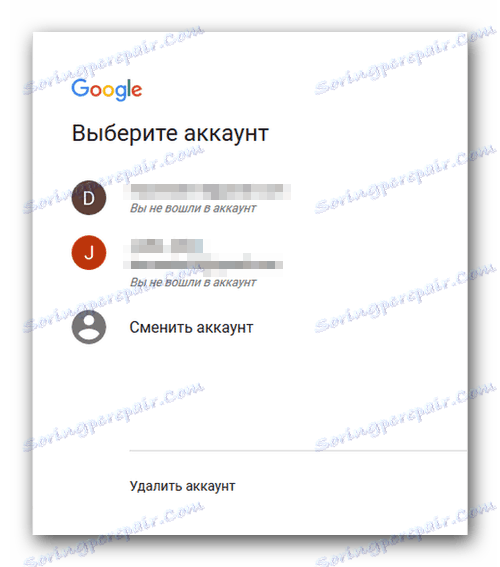
- افتح "الإعدادات" Google. للقيام بذلك ، تحتاج إلى العثور على رمز الترس في الزاوية العلوية اليمنى من النافذة التي تفتح وانقر عليها.
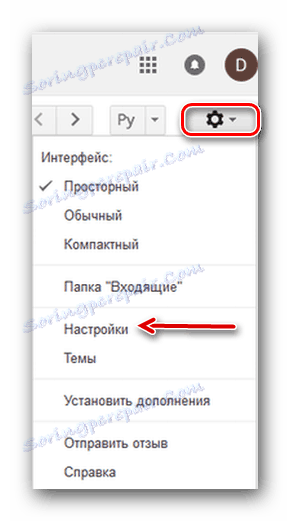
- في الجزء المركزي من الشاشة ، نجد قسم "الحسابات والواردات" وننطلق إليه.
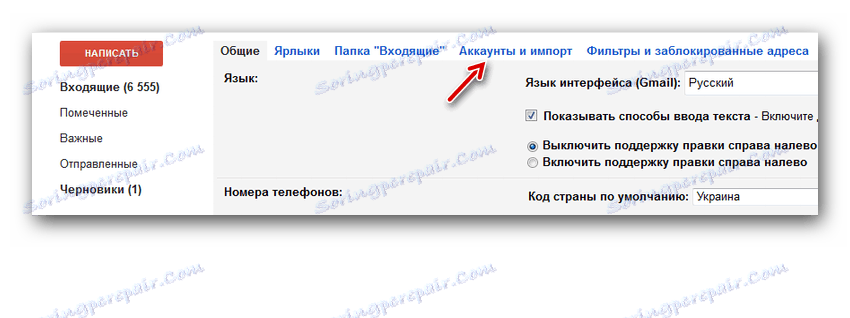
- ابحث عن السلسلة "إرسال رسائل البريد الإلكتروني على النحو التالي".
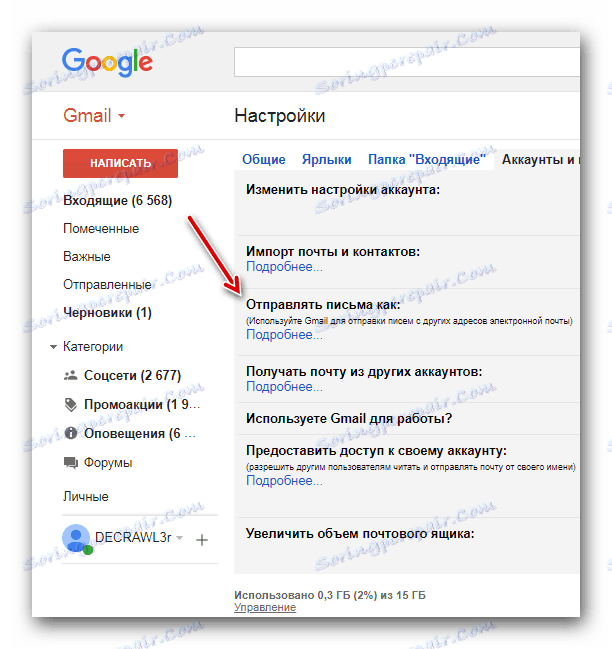
- مقابل هذا القسم هو زر "التغيير" ، انقر عليه.
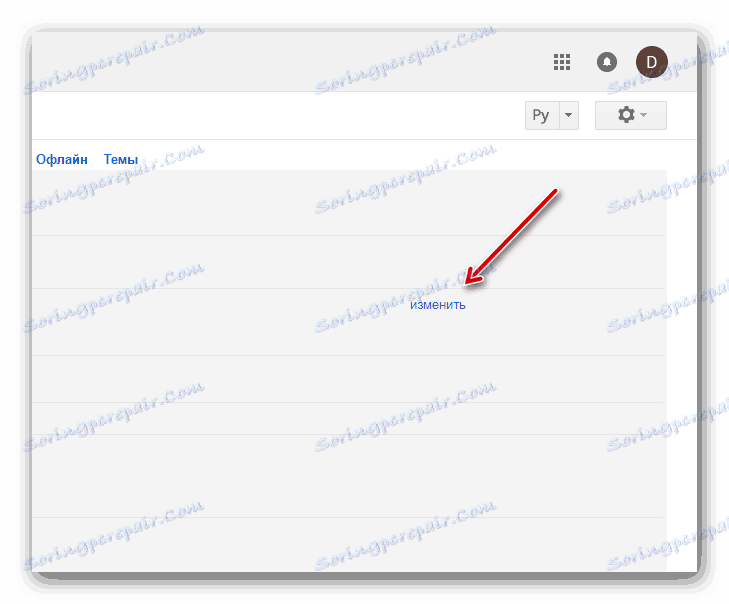
- في القائمة التي تظهر ، أدخل اسم المستخدم المطلوب ، ثم قم بتأكيد التغييرات باستخدام الزر "حفظ التغييرات" .
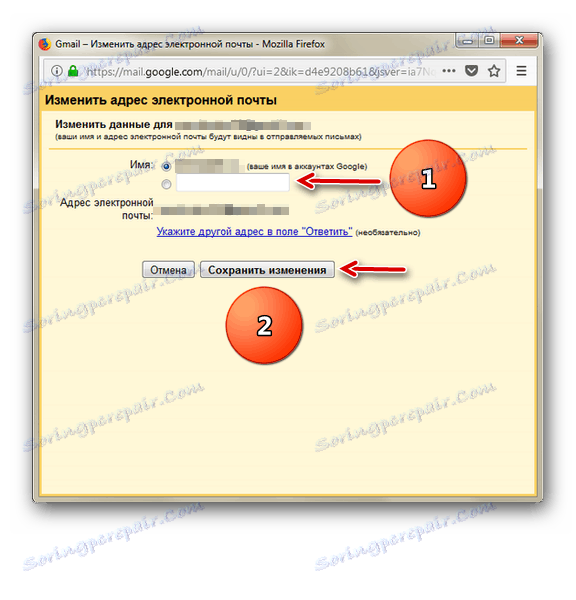
الطريقة 2: "حسابي"
بديل عن الخيار الأول هو استخدام حساب شخصي. ويوفر خيارات لضبط ملف تعريف ، بما في ذلك اسم مخصص.
- المضي قدما الصفحة الرئيسية تغيير إعدادات الحساب.
- نجد قسم "الخصوصية" ، وننقر عليه في البند "المعلومات الشخصية" .
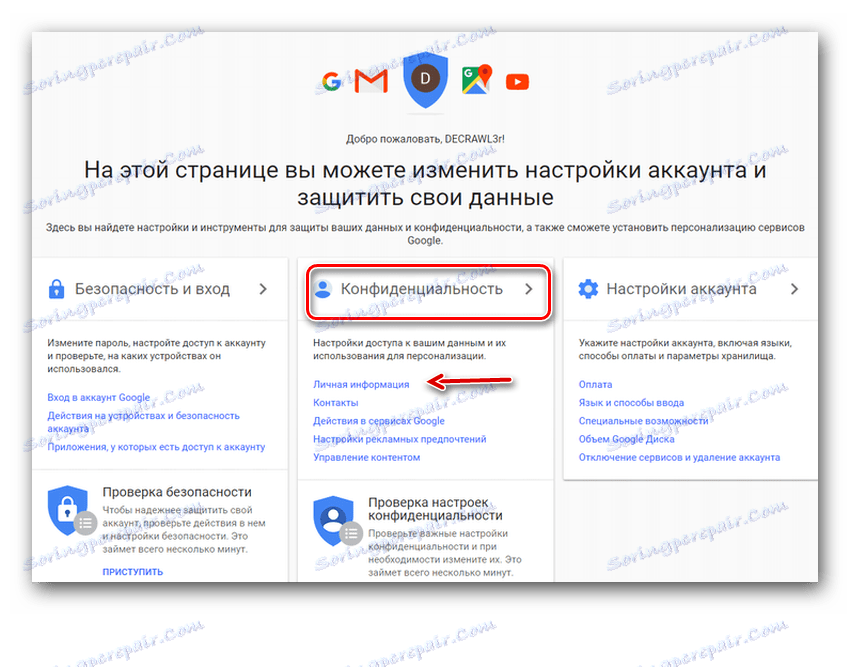
- في النافذة المفتوحة ، على الجانب الأيمن ، انقر فوق السهم المقابل لعنصر "الاسم" .
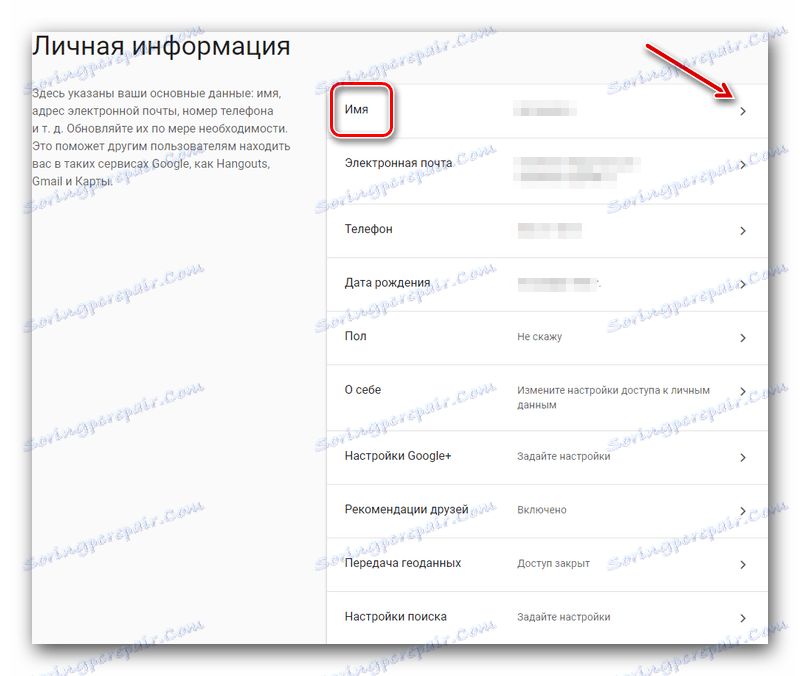
- أدخل الاسم الجديد في النافذة الظاهرة وأكد.
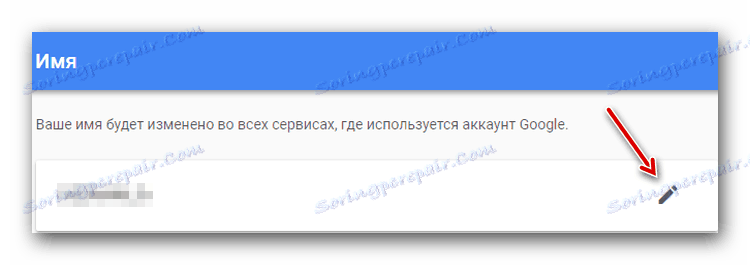
بفضل الإجراءات الموضحة ، سيكون من السهل تغيير اسم المستخدم الحالي إلى اسم المستخدم المطلوب. إذا كنت ترغب في ذلك ، فيمكنك تغيير البيانات المهمة الأخرى لحسابك ، مثل كلمة المرور.
انظر أيضا: كيفية تغيير كلمة المرور في حساب google